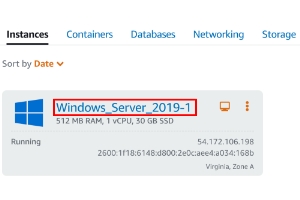在当今的网络环境中,保护服务器安全至关重要,对于使用亚马逊VPS的用户,合理配置防火墙规则是确保系统安全的重要步骤,有利于增强服务器的安全性。本文将为大家提供详细的亚马逊VPS防火墙设置教程,仅供大家参考。
点击查看:亚马逊云科技免费VPS
1、登录 AWS Lightsail 控制台。
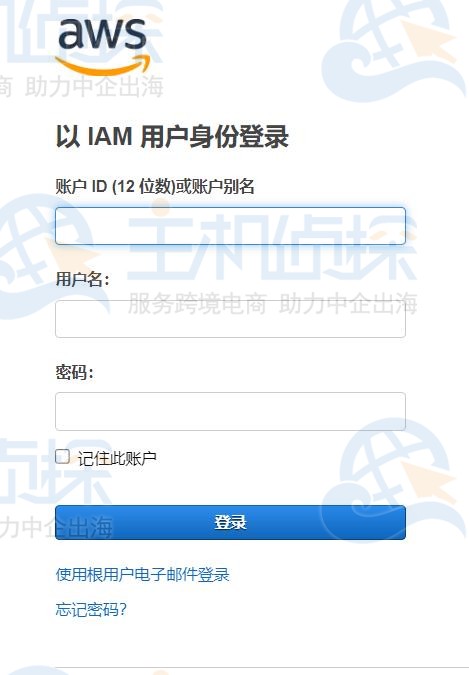
2、在Lightsail 主页左上方,选择“Instances”(实例)选项卡。

3、选择要为其添加或编辑防火墙规则的实例的名称。
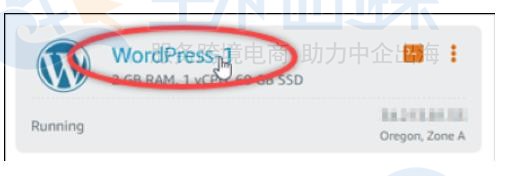
4、选择实例的管理页面上的 Networking (网络) 选项卡,网络选项卡显示实例的公有和私有IP地址,以及为实例配置的防火墙规则。
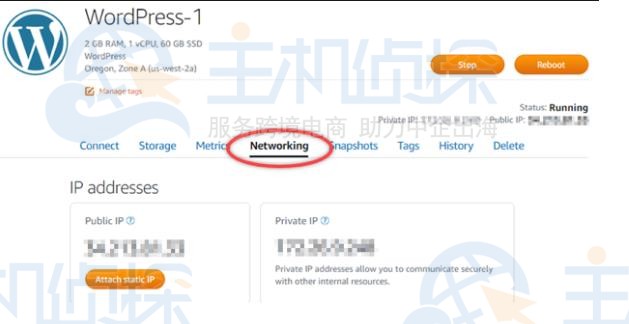
5、请向下滚动在页面中找到Firewall(防火墙)部分,选择Add rule(添加规则),还可以选择右边的Edit(编辑)(铅笔图标)来编辑它。
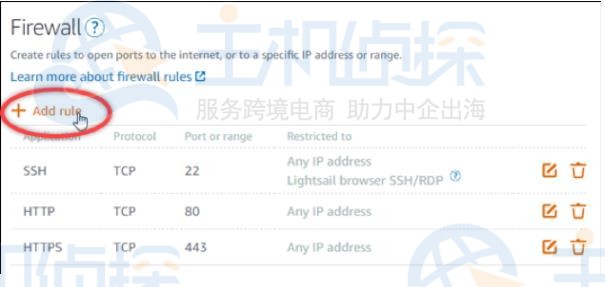
6、在Application(应用程序)下拉菜单中选择应用层协议类型,在选择应用层协议类型时,系统会为你指定一组协议和端口预设,示例值包括 “Custom rule”、“All TCP”All UDP、“SSH”、“RDP”。
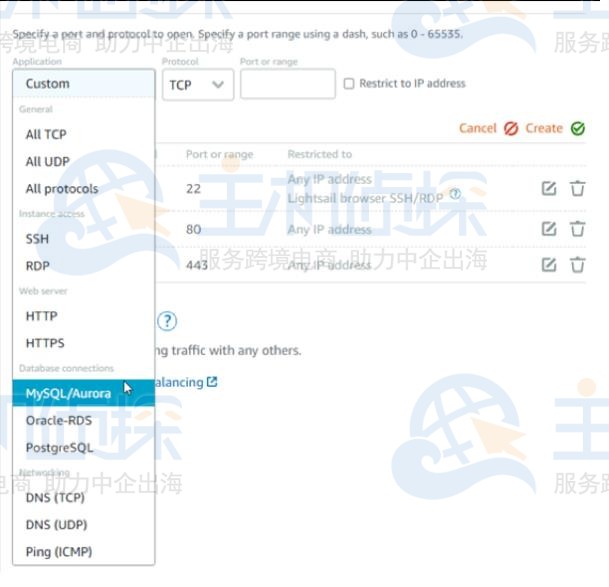
7、你可以根据选择的应用程序层协议类型配置以下可选设置:
(可选)如果选择Custom(自定义)选项,则可以在Protocol (协议)下拉菜单中选择一个值,可用的协议值为TCP和UDP。
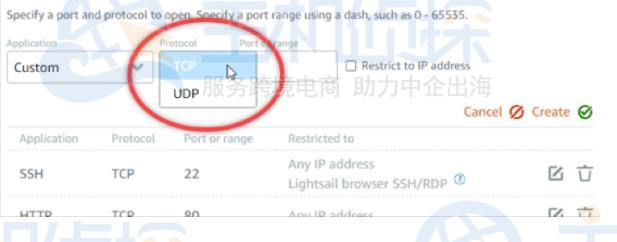
(可选)如果选择“Custom(自定义)”选项,则可以在Port(端口)字段中输入端口号范围(例如7000-8000)。
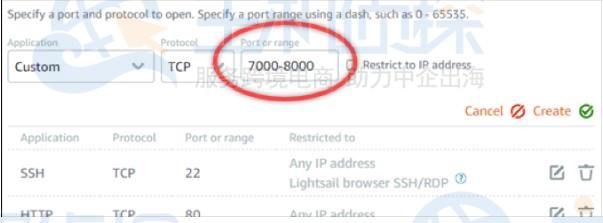
(可选)如果选择Restrict to IP address (限制为 IP 地址) 可将指定协议和端口的访问限制为某个特定的IP地址或IP地址范围。将此选项保持未选中状态可为指定协议和端口允许所有 IP 地址,你可以输入单个IPv4地址(例如192.0.2.0)来指定范围。
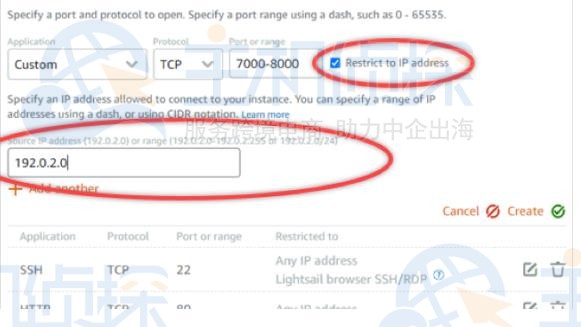
(可选)如果选择SSH或RDP应用层次协议类型,然后选择Restrict toIP adress,则可以选择Allow Lightsail browser SSH/RDP,RDP以允许使用 Light sail 控制台中提供的基于浏览器的RDP客户端SSH和客户端连接到您的实例。将此选项保持未选中状态可阻止通过这些基于浏览器的客户端进行的访问。
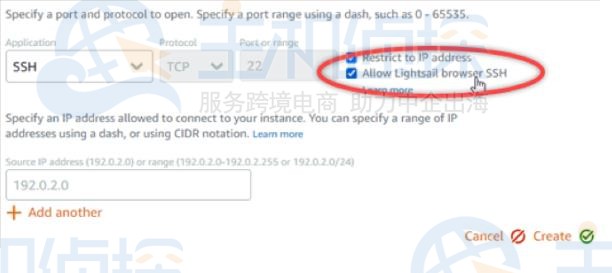
8、选择Create(创建)将规则添加到防火墙,等待一段时间后,防火墙规则就添加好了。
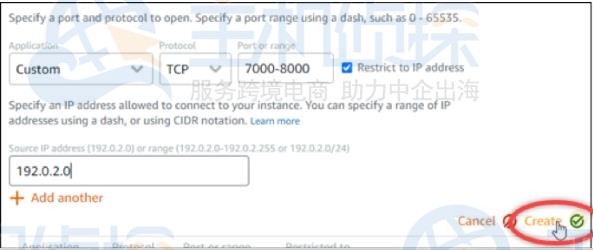
相关推荐:
(本文由美国主机侦探原创,转载请注明出处“美国主机侦探”和原文地址!)

微信扫码加好友进群
主机优惠码及时掌握

QQ群号:938255063
主机优惠发布与交流